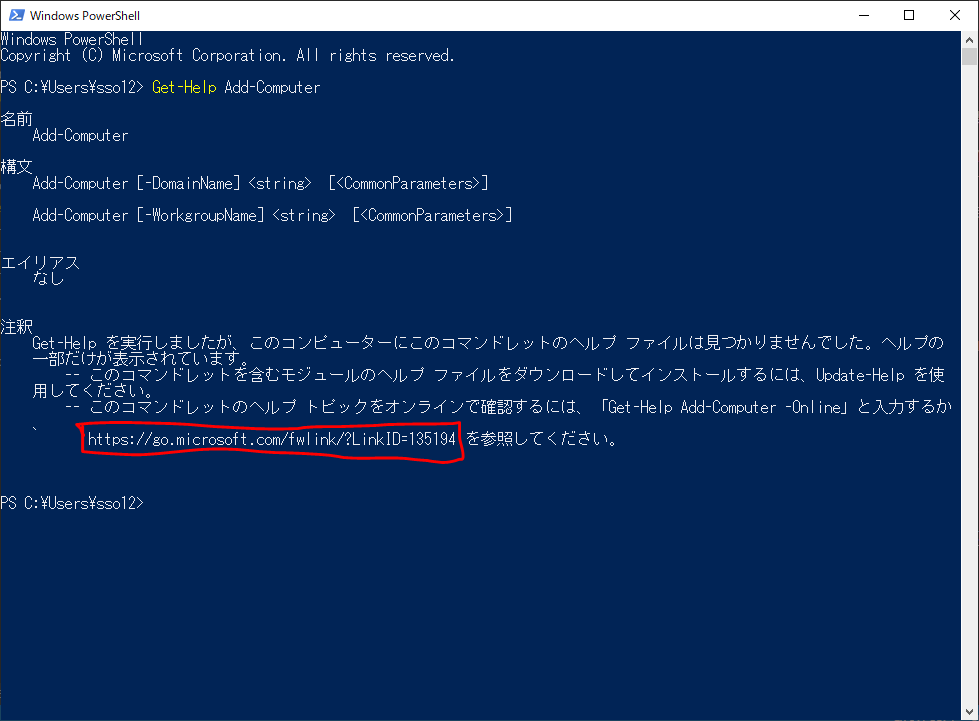PowerShell快速入门02-PowerShell自带的帮助信息
文章目录
PowerShell提供了详细的帮助文章,其中解释了PowerShell概念和PowerShell语言。还有针对每个cmdlet和提供程序的帮助文章,以及针对许多函数和脚本的帮助文章。可以在命令提示符下显示这些帮助文章,或在PowerShell文档中在线查看这些文章的最近更新版本。
获取有关cmdlet的帮助
若要获取有关PowerShell cmdlet的帮助,请使用Get-Help cmdlet。Get-Help是一个获取命令帮助的cmdlet。例如,若要获取Get-ChildItem cmdlet的帮助,请键入:Get-Help Get-ChildItem。
每个cmdlet都有一个-?选项,用来显示cmdlet的帮助信息。Get-ChildItem cmdlet的帮助信息还可以使用Get-ChildItem -?来获取。
若要获取所有cmdlet帮助文章的列表,请键入:Get-Help -Category Cmdlet。
若要一次显示每篇帮助文章的一页,请使用 help 函数或其别名man。 例如,若要显示 Get-ChildItem cmdlet 的帮助信息,请键入
man Get-ChildItem或help Get-ChildItem。
若要显示详细信息,请使用 Get-Help cmdlet的 Detailed 参数。 例如,若要获取有关 Get-ChildItem cmdlet 的详细信息,请键入:Get-Help Get-ChildItem -Detailed。
若要显示帮助文章中的所有内容,请使用 Get-Help cmdlet 的 Full 参数。 例如,若要显示 Get-ChildItem cmdlet 的帮助文章中的所有内容,请键入:Get-Help Get-ChildItem -Full。
若要获取有关 cmdlet 的参数的详细帮助,请使用 Get-Help cmdlet 的 Parameter 参数。 例如,若要获取 Get-ChildItem cmdlet 的所有参数的详细帮助,请键入:Get-Help Get-ChildItem -Parameter *。
若要仅显示帮助文章中的示例,请使用 Get-Help 的 Examples 参数。 例如,若要仅显示 Get-ChildItem cmdlet 的帮助文章中的示例,请键入:Get-Help Get-ChildItem -Examples。
获取有关PowerShell概念和PowerShell语言帮助
Get-Help cmdlet 也会显示有关 PowerShell 中的概念文章(包括有关 PowerShell 语言的文章)的信息。 概念帮助文章以“about_”前缀开头,例如 about_line_editing。 (概念文章的名称必须用英文输入,即使在非英语版本的 PowerShell 中也是如此。)
若要显示概念文章的列表,请键入:Get-Help about_*。
若要显示某一特别的帮助文章,请键入文章名称,例如:Get-Help about_command_syntax。
Get-Help 的参数(例如 Detailed、Parameter 和 Examples)对概念帮助文章的显示没有影响。
获取有关提供程序的帮助
Get-Help cmdlet显示有关 PowerShell 提供程序的信息。 若要获取有关提供程序的帮助,请键入 Get-Help,后跟提供程序名称。 例如,若要获取有关Registr提供程序的帮助,请键入:Get-Help registry。
若要获取会话中的所有提供程序帮助文章的列表,请键入:Get-Help -Category provider。
Get-Help的参数(例如 Detailed、Parameter 和 Examples)对提供程序帮助文章的显示没有影响。
获取有关脚本和函数的帮助
PowerShell中的许多脚本和函数都有帮助文章。 使用Get-Help cmdlet显示脚本和函数的帮助文章。
若要显示有关某个函数的帮助,请键入 Get-Help,后跟函数名称。 例如,若要获取有关 Disable-PSRemoting 函数的帮助,请键入:Get-Help Disable-PSRemoting。
若要显示有关某个脚本的帮助,请键入该脚本文件的路径。 如果该脚本不位于路径环境变量中列出的路径中,则必须使用完全限定的路径。
例如,如果名为“TestScript.ps1”的脚本位于 C:\PS-Test 目录中,要显示有关该脚本的帮助文章,请键入:Get-Help c:\ps-test\TestScript.ps1。
用于显示 cmdlet 帮助的参数也适用于脚本和函数帮助。 但是,在运行Get-Help *时,不会显示函数和脚本的帮助。
获取在线帮助
在线查看帮助文章是获得帮助的最佳方式之一。 在线文章更易于更新并提供最新内容。若要在线获取帮助,请使用Get-Help cmdlet的 Online参数。
例如,若要获取有关 Get-ChildItem cmdlett 的帮助文章的在线版本,请键入:Get-Help Get-ChildItem -Online。PowerShell将在默认浏览器中打开文章。
如果该帮助文章支持在线帮助,也可以查看该帮助文章的URL。 URL将显示在帮助文章中。
例如,若要查看 Add-Computer cmdlet 的在线版本的 URL,请键入:Get-Help Add-Computer。
该文章的URL如下所示。
获取有关命令的信息
PowerShell Get-Command显示在当前会话中可用的命令。 运行Get-Commandcmdlet时,会看到类似于以下输出的内容:
|
|
该输出与 cmd.exe 的帮助输出非常相似:内部命令的表格式摘要。在如上所示的 Get-Command 命令输出摘录中,显示的每个命令都具有 Cmdlet 的 CommandType。 cmdlet 是 PowerShell 的内部命令类型。 此类型大致对应于 cmd.exe 中的 dir 和 cd 等命令,或者像 bash 这样的 Unix shell 的内置命令。
使用Get-Command 的CommandType参数可以获取指定的命令。
若要获取命令别名(即命令的已分配昵称),请使用Get-Command -CommandType Alias。
若要获取当前会话中的函数,请使用Get-Command -CommandType Function。
若要显示 PowerShell 搜索路径中的脚本,请使用Get-Command -CommandType Script。
Get-Command具有可返回每个 cmdlet 语法的 Syntax 参数。 下面的示例演示如何获取Get-Help的语法:
执行Get-Command Get-Help -Syntax,输出结果如下:
|
|
实际上,除了别名,函数,脚本,Cmdlet之外,PowerShell还把外部可执行文件,或具有已注册的文件类型处理程序的文件也被归类为命令。若要获取会话中的所有命令,请使用Get-Command *。
转载请注明本网址。